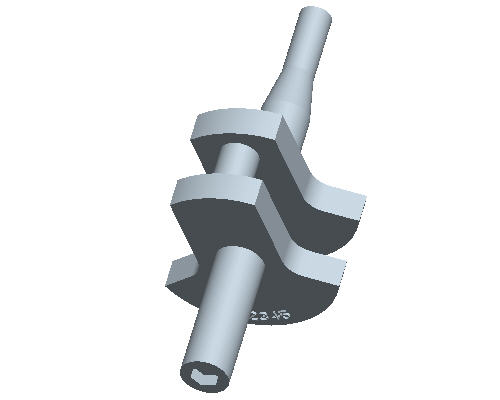タスク 7. クランクに文字を彫る
-
右側ツールバーの
 (「スケッチツール」) をクリックしてスケッチを作成します。
(「スケッチツール」) をクリックしてスケッチを作成します。 -
図に示すサーフェスをスケッチ平面として選択してから、「スケッチ」ダイアログボックスの「スケッチ」ボタンをクリックします。
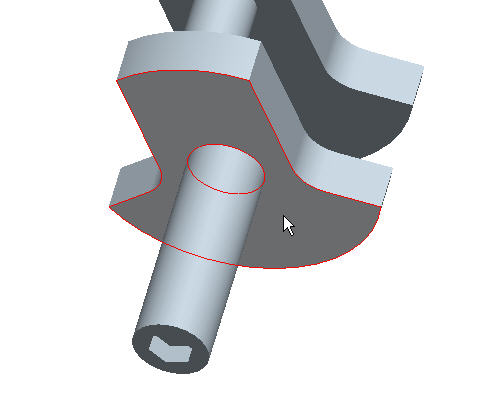
-
スケッチを見やすくするため、メインツールバーの
 (「隠線なし」) をクリックします。
(「隠線なし」) をクリックします。 -
スケッチャーツールバーの
 (「3 点/正接円弧」) をクリックします。円弧の始点を選択し、次に円弧の終点を選択し、最後にドラッグしてクリックして円弧の半径を決めることで 3 点円弧を作成します。次の図のような円弧をスケッチします。
(「3 点/正接円弧」) をクリックします。円弧の始点を選択し、次に円弧の終点を選択し、最後にドラッグしてクリックして円弧の半径を決めることで 3 点円弧を作成します。次の図のような円弧をスケッチします。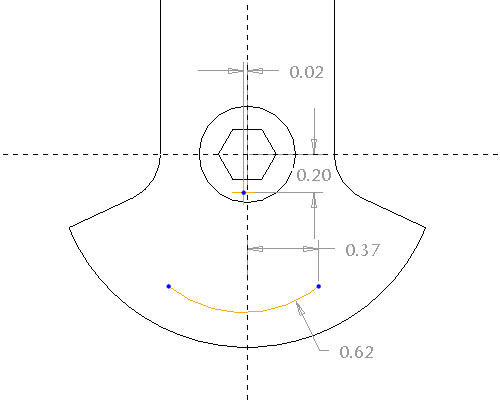
-
スケッチャーツールバーの
 (「拘束」) を選択します。
(「拘束」) を選択します。 -
「拘束」ダイアログボックスの
 (「同一直線上 (整列)」) をクリックし、円弧の中心点と垂直の破線を選択します。次に、円弧の中心点を再度クリックしてから、水平の破線をクリックします。
(「同一直線上 (整列)」) をクリックし、円弧の中心点と垂直の破線を選択します。次に、円弧の中心点を再度クリックしてから、水平の破線をクリックします。 -
「拘束」ダイアログボックスの「閉じる」をクリックします。
-
スケッチのカーブを選択します。右マウスボタンを押したまま、「作図」を選択します。
-
半径寸法をダブルクリックし、値を編集して .90 にします。
-
水平寸法の値をダブルクリックして .25 にします。
-
スケッチャーツールバーの
 (「テキスト」) をクリックします。
(「テキスト」) をクリックします。 -
次の図のように、直線をスケッチします。
-
「テキスト」ダイアログボックスで、「テキスト行」として 12345 と入力します。
-
「カーブ方向に配置」ボックスをオンにし、スケッチ内のカーブを選択します。
-
「テキスト」ダイアログボックスの「OK」をクリックしてから、中マウスボタンをクリックします。
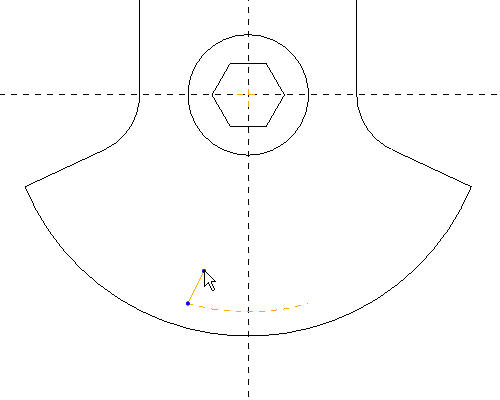
-
テキストの高さを 0.115 に変更します。
-
スケッチャーツールバーの
 (「スケッチを完了」) をクリックします。
(「スケッチを完了」) をクリックします。 -
メインツールバーの
 (「シェード」) をクリックし、キーボードの Ctrl + D キーを押してモデルをデフォルトの方向で表示します。
(「シェード」) をクリックし、キーボードの Ctrl + D キーを押してモデルをデフォルトの方向で表示します。 -
前の手順で作成したスケッチが選択された状態で、フィーチャーツールバーの
 (「押し出しツール」) を選択します。深さとして .025 と入力します。
(「押し出しツール」) を選択します。深さとして .025 と入力します。 -
ダッシュボードの
 (「フィーチャーを完了」) を選択します。
(「フィーチャーを完了」) を選択します。